时间:2019-08-30 07:33 来源: https://www.xggww.com 作者:Win7系统之家
今天和大家分享一下win8系统运行地下城与勇士提示已停止工作问题的解决方法,在使用win8系统的过程中经常不知道如何去解决win8系统运行地下城与勇士提示已停止工作的问题,有什么好的办法去解决win8系统运行地下城与勇士提示已停止工作呢?小编教你只需要 1、打开dnFstart中得dnFlogin。exe文件,右键属性—兼容性。把以兼容性运行那个勾去掉; 2、右键计算机—属性—高级系统设置—高级—性能设置—数据执行保护—选择为除下列选定程序之外的所有程序和服务启用dEp,然后把dnF目录下所有可执行文件添加进去;就可以了。下面小编就给小伙伴们分享一下win8系统运行地下城与勇士提示已停止工作具体的解决方法:
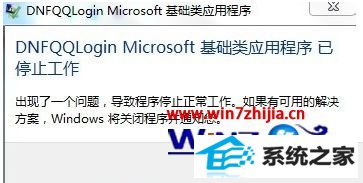
原因分析:出现此问题可能是文件与游戏出现不兼容引起的,用户可以参考具体以下方法来处理。
1、打开dnFstart中得dnFlogin。exe文件,右键属性—兼容性。把以兼容性运行那个勾去掉;
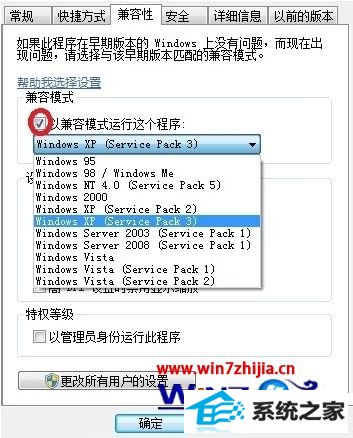
2、右键计算机—属性—高级系统设置—高级—性能设置—数据执行保护—选择为除下列选定程序之外的所有程序和服务启用dEp,然后把dnF目录下所有可执行文件添加进去;
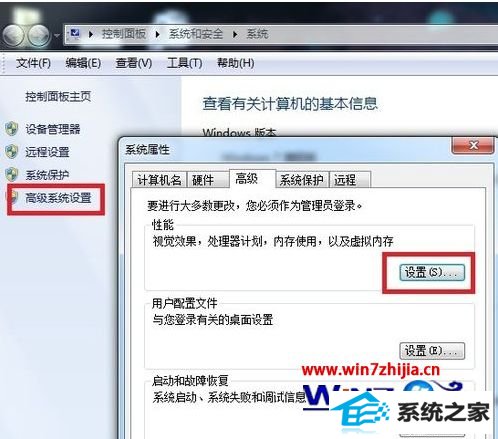
3、打开dnF文件夹,找到script.pvf这个文件,然后把他删除,再次登录游戏自动更新。更新完毕就可以正常登录游戏了。
上述给大家介绍的就是关于win8旗舰版运行地下城与勇士提示已停止工作如何解决的全部内容,有碰到一样问题的用户们可以尝试上面的方法步骤来操作就可以解决了。